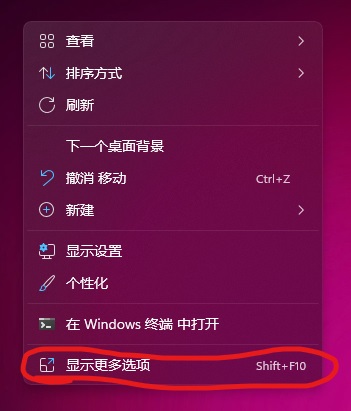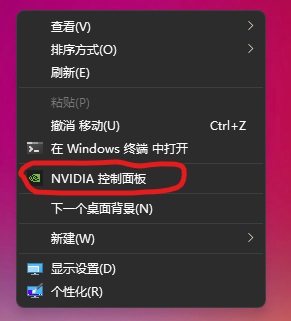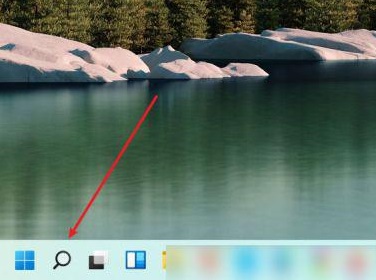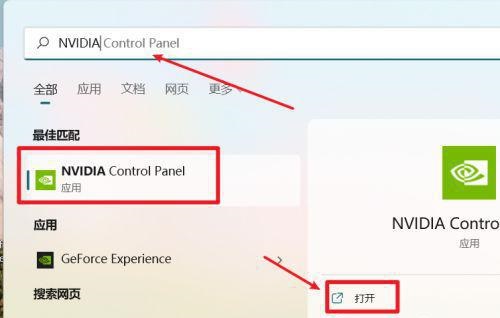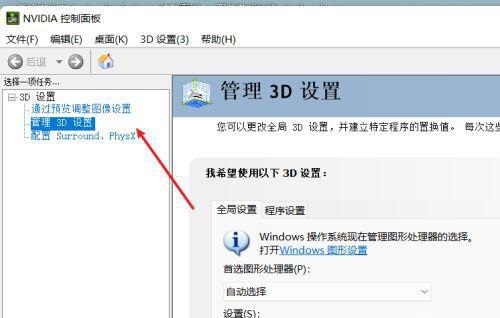英伟达控制面板可以为用户提供更多的显卡设置和调整选项,对于游戏玩家来说,如果想要提高游戏质量,也可以到英伟达控制面板中进行设置,那么你知道Win11电脑如何打开给控制面板吗?方法很简单,我们一起来了解下吧。
方法一
1、用户其实可以在桌面的右键菜单里找到N卡控制面板,只不过藏得深了点,用鼠标在桌面空白位置点击鼠标右键,选择【显示更多选项】。
2、然后就可以看到【NVIDIA控制面板】选项。
方法二
1、我们先点击打开放大镜图标,进入搜索框页面。
2、在搜索框中,输入NVIDIA进行搜索,就可以找到NVIDIA控制面板,点击打开。
3、这样就可以进入英伟达控制面板进行设置了。
以上就是系统之家小编为你带来的关于“Win11怎么打开英伟达控制面板?”的全部内容了,希望可以解决你的问题,感谢您的阅读,更多精彩内容请关注系统之家官网。

 时间 2023-11-29 09:16:43
时间 2023-11-29 09:16:43 作者 admin
作者 admin 来源
来源